
Bagi kamu yang ingin masuk safe mode pada Windows 10, silakan simak penjelasan di arikel ini. | Melalui Menu Pengaturan | Melalui Halaman Sign In
Fungsi Safe Mode pada sistem operasi Windows digunakan untuk berbagai tujuan. Salah satunya memeriksa atau memperbaiki kerusakan pada sistem Windows, memeriksa kerusakan driver dan lainnya. Setiap teknologi tentunya tidak terlepas dari yang namanya bugs, error, ataupun defect. Di sinilah peran penting safe mode terhadap solusi untuk mengatasi masalah yang terjadi. Bagi kamu yang ingin masuk safe mode pada Windows 10, silakan simak penjelasan di bawah ini.

Cara Masuk Safe Mode
Terdapat beberapa cara yang dapat digunakan untuk masuk ke dalam safe mode pada Windows 10, yaitu:
Melalui Menu Pengaturan
Hal pertama yang bisa kamu coba adalah melalui menu pengaturan pada Windows
- ketik Settings pada Taskbar lalu pilih Settings,
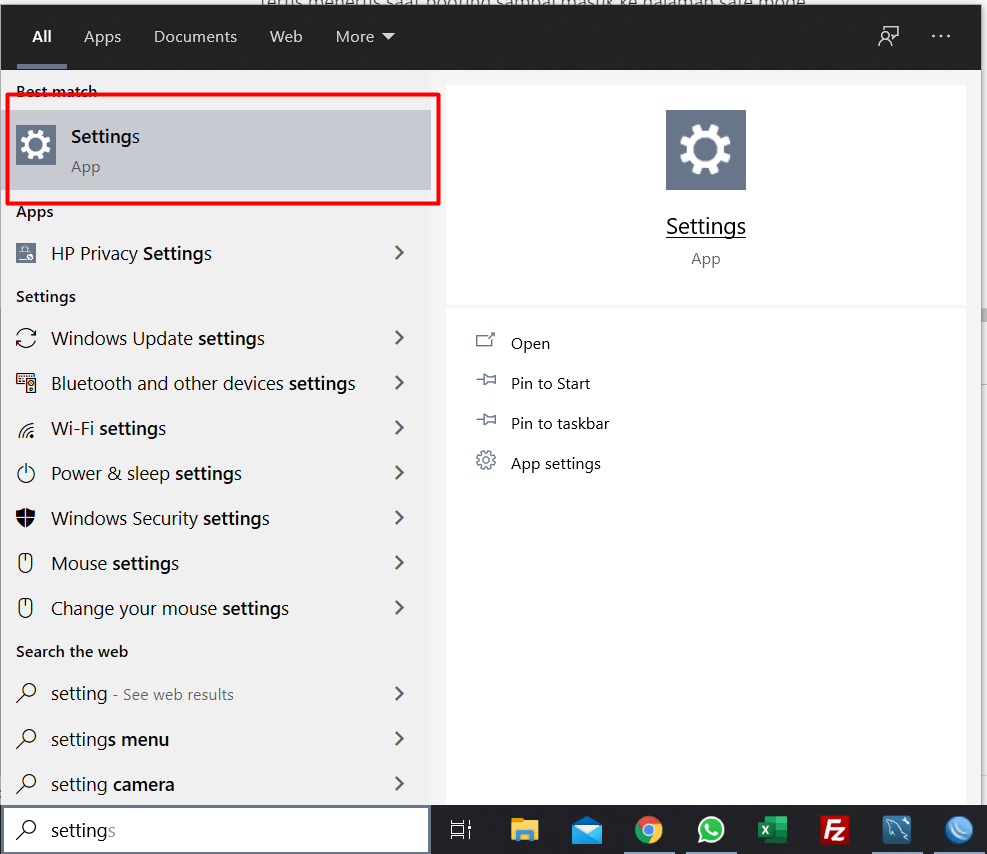
- Pilih Update & Security
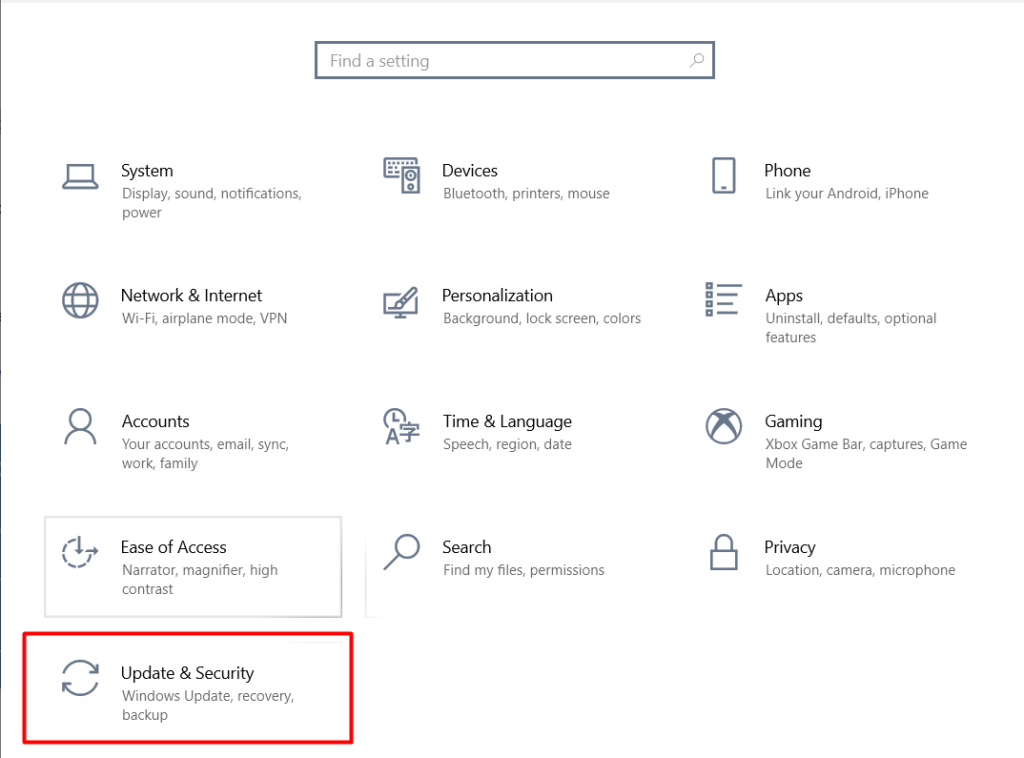
- Pilih tab Recovery dan pada bagian Advanced startup klik Restart now.
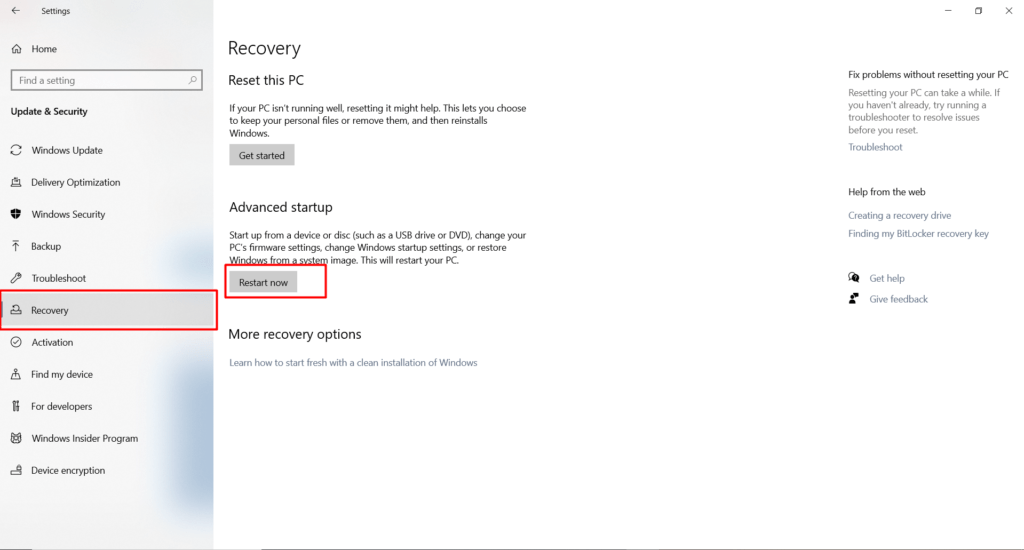
- Setelah laptop/komputermu restart dan menampilakan menu seperti gambar dibawah ini, Pilih Troubleshoot > Advanced options > Startup Settings > Restart
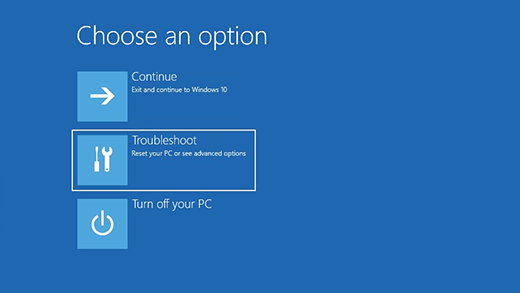
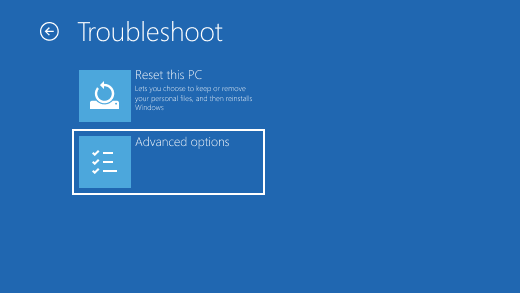
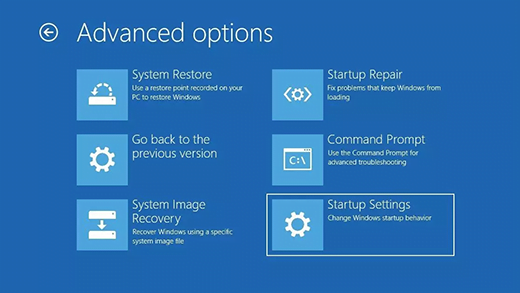
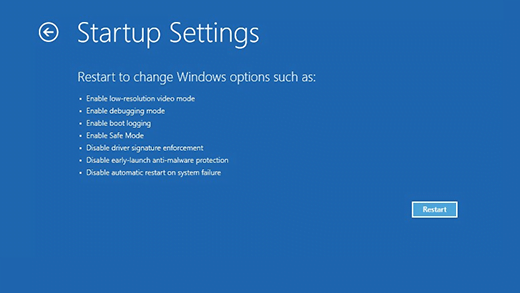
- Setelah laptop/komputermu restart , Kamu akan melihat daftar opsi. Pilih 4 atau tekan F4 untuk memulai Laptop/Komputer kamu dalam mode Safe Mode. Atau jika kamu perlu menggunakan Internet, pilih 5 atau tekan F5 untuk Safe Mode with Networking.
Melalui Halaman Sign In
Langkah alternatif lainnya ketika kamu tidak dapat membuka Pengaturan untuk masuk ke safe mode, mulai ulang perangkat Anda dari halaman awal masuk Windows.
- Pada layar awal masuk Windows, tekan dan tahan tombol Shift saat Anda memilih Power > Restart
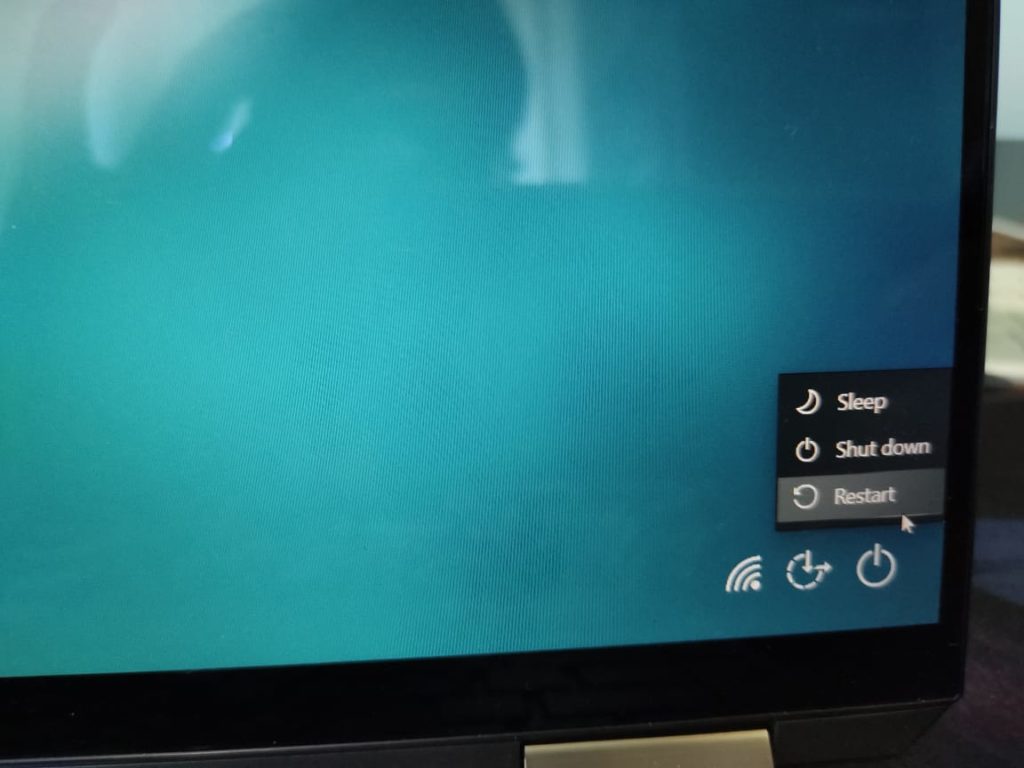
- Setelah laptop/komputermu restart dan menampilakan menu seperti gambar dibawah ini, Pilih Troubleshoot > Advanced options > Startup Settings > Restart
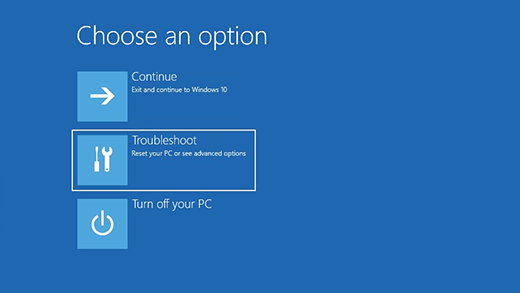
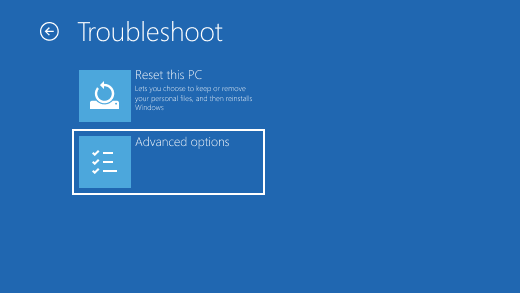
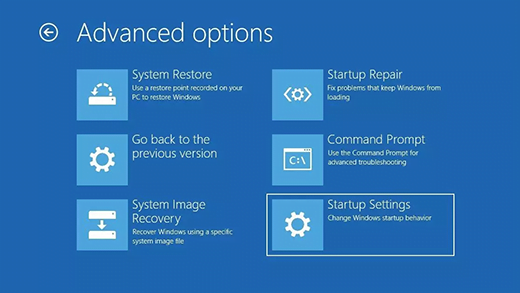
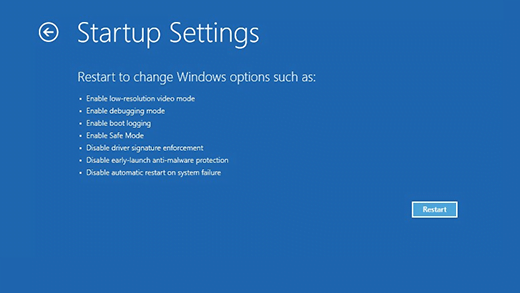
- Setelah laptop/komputermu restart , Kamu akan melihat daftar opsi. Pilih 4 atau tekan F4 untuk memulai Laptop/Komputer kamu dalam mode Safe Mode. Atau jika kamu perlu menggunakan Internet, pilih 5 atau tekan F5 untuk Safe Mode with Networking.
Melalui Windows Recovery Environment (winRE)
Jika langkah-langkah di atas kamu masih dapat belum bisa masuk ke mode safe mode. Kamu bisa menggunakan Windows Recovery Environment (winRE). Untuk melakukan ini, kamu akan berulang kali mematikan perangkat Anda, lalu hidupkan:
- Tahan tombol power selama 10 detik untuk mematikan perangkat mu.
- Tekan tombol power lagi untuk menghidupkan perangkat mu.
- Pada tanda pertama bahwa Windows telah di mulai (misalnya, beberapa perangkat menunjukkan logo pabrikan saat memulai ulang) tahan tombol daya selama 10 detik untuk mematikan perangkat mu.
- Tekan tombol power lagi untuk menghidupkan perangkat mu
- Saat Windows dimulai ulang, tahan tombol daya selama 10 detik untuk mematikan perangkat mu.
- Tekan tombol daya lagi untuk menghidupkan perangkat Anda.
- Setelah itu biarkan perangkat mu untuk memulai ulang sepenuhnya. Kamu akan masuk ke winRE.
Setelah kamu berada di winRE, kamu dapat mengikuti langkah-langkah ini untuk masuk ke safe mode:
- Pertama saat perangkatmu menampilakan menu seperti gambar dibawah ini, Pilih Troubleshoot > Advanced options > Startup Settings > Restart
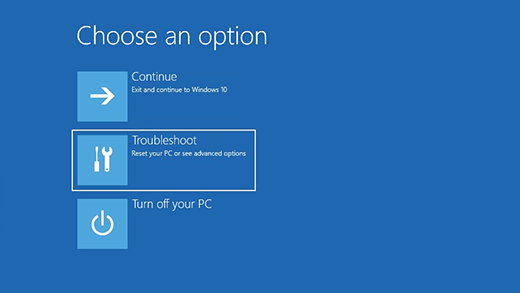
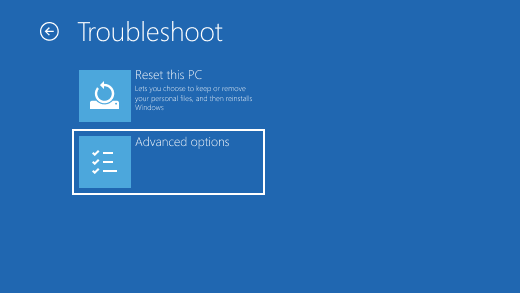
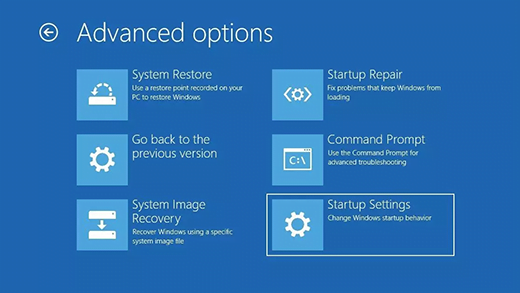
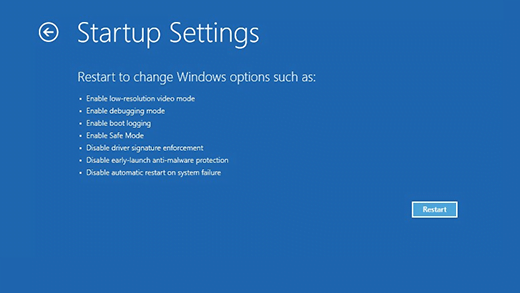
- Langkah selanjutnya setelah perangkat laptop/komputermu restart , Kamu akan melihat daftar opsi. Pilih 4 atau tekan F4 untuk memulai Laptop/Komputer kamu dalam mode Safe Mode. Atau jika kamu perlu menggunakan Internet, pilih 5 atau tekan F5 untuk Safe Mode with Networking.
Penutup
Itulah beberapa cara bagaimana cara masuk safe mode pada Windows 10 untuk kembali dari safe mode ke mode normal, kamu hanya perlu restart komputer/laptopmu. Tak ada hal khusus lainnya yang harus di lakukan. Semoga bermanfaat. Terima kasih.
Respon Anda
Cinta0
Sedih0
Senang0
Sleepy0
Marah0
Pingsan0
Wink0





















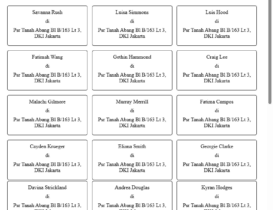


Tinggalkan Balasan